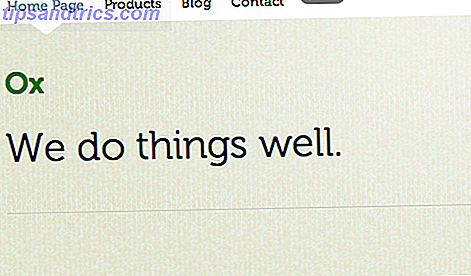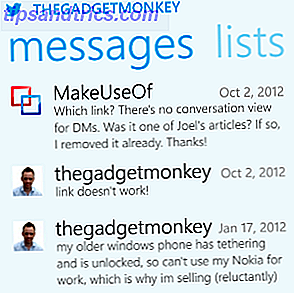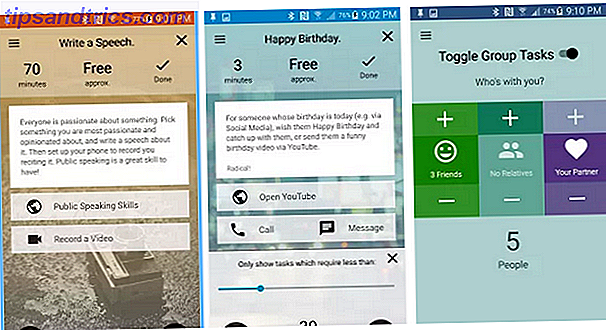L'utilizzo di un monitor aggiuntivo per il lavoro può essere un incredibile aumento della produttività. Niente più azioni su schermo condiviso tra Microsoft Word Ecco come ottenere gratuitamente Microsoft Word Ecco come ottenere gratuitamente Microsoft Word Vorresti davvero l'intera suite di Microsoft Office? Se tutto ciò di cui hai bisogno è Word senza le fantastiche funzionalità, puoi ottenere Microsoft Word gratuitamente. Ecco come Leggi altro e Chrome, e non devi più dare la priorità a quale pannello dovrebbe essere in cima. Anche le configurazioni multi-monitor sono fantastiche e possono essere utilizzate come schermo multimediale quando non sono in uso o quando si gioca, ma sicuramente non quando si intende lavorare.
Se non hai un altro monitor, ma hai un laptop separato, sei in buone mani. È estremamente facile creare il tuo setup multi-monitor Too Much Screen Space? 6 modi per utilizzare il tuo monitor multiplo per Mac troppo spazio sullo schermo? 6 modi per utilizzare il tuo monitor multiplo Mac Setup Così hai impostato il tuo Mac con un secondo monitor, il che è stato davvero eccitante, ma ora non hai idea di cosa fare con tutto quello spazio. Leggi di più senza cavi, usando la tua rete domestica, con una serie di strumenti per aiutarti a portare a termine il lavoro. Diamo un'occhiata!
I vantaggi del multi-monitor
I collegamenti multi-monitor non sono rari. Li vedrai ovunque; il medico potrebbe utilizzare un monitor per le note e un altro per le diagnosi. Anche usando un unico monitor extra Finalmente ottieni due desktop funzionali con veri monitor multipli Ottieni finalmente due desktop funzionali con monitor multipli reali Una volta provato a lavorare con una configurazione a doppio monitor, non tornerai mai indietro. Mentre due monitor ti consentono di raddoppiare lo spazio di lavoro e aumentare la produttività, ho riscontrato che l'installazione non è mai perfetta. Alla fine, ... Leggi di più può aumentare la tua produttività Come essere più produttivi con i due monitor Come essere più produttivi con i due monitor Hai bisogno di spazio per diversi documenti, per avere una panoramica e passare rapidamente da un compito all'altro. Ciò che è vero per la tua scrivania si applica anche al tuo spazio di lavoro virtuale. Ti mostriamo come è importante. Per saperne di più, a condizione di continuare a utilizzarlo per attività produttive! Se sei abituato a fare clic su più finestre, o premi Alt + Tab Windows Scorciatoie da tastiera 101: The Ultimate Guide Scorciatoie da tastiera di Windows 101: The Ultimate Guide Le scorciatoie da tastiera possono farti risparmiare ore di tempo. Domina le scorciatoie da tastiera universali di Windows, i trucchi da tastiera per programmi specifici e alcuni altri suggerimenti per velocizzare il tuo lavoro. Per saperne di più, come non c'è domani, considera l'enorme quantità di spazio di lavoro extra che potresti utilizzare.

Chiave per la produttività 6 modi per impostare i monitor doppi per essere più produttivi 6 modi per impostare i monitor doppi per essere più produttivi Leggi di più di una configurazione multi-monitor, come accennato sopra, rimane sul compito. È facile accendere un film quando è in uso il secondo monitor o utilizzarlo per visualizzare immagini o altri supporti di distrazione. Non farlo!
La creazione di una configurazione multi-monitor con un laptop di solito funziona a senso unico: utilizzando la rete locale. La maggior parte dei laptop ha solo uscite VGA, DVI o HDMI, il che significa che la connessione funzionerà solo in una direzione. Se sei felice di utilizzare il tuo laptop come sistema principale, con tutti i mezzi, procedi.
Altrimenti, continua a leggere.
Software multi-monitor
Due dei motivi principali per l'utilizzo di più di un monitor sono Spazio di lavoro, seguito da vicino dal suo complice, Frustrazione con lo schermo diviso . Diverse applicazioni ti consentono di condividere facilmente mouse e tastiera tra laptop e desktop.
NB: Ho provato tutte queste connessioni utilizzando un desktop Windows 7 Ultimate che si collega a un laptop con Windows 10 Pro Insider Preview Una recensione di Windows 10 Fall Update Una recensione di Windows 10 Fall Update L'aggiornamento di Windows 10 Fall contiene molti miglioramenti minori, alcuni aggiornamenti di funzionalità e un sacco di nuove impostazioni. Ti mostriamo cosa aspettarci e quali impostazioni predefinite potresti voler regolare. Leggi di più .
Synergy
Da tempo utilizzo Synergy proprio per questo scenario e continua ad essere una delle applicazioni di coesione più popolari. Synergy viene fornito con uno strumento di configurazione automatica, una procedura guidata di rete e un'opzione per le connessioni di rete abilitate alla crittografia SSL. Che cos'è un certificato SSL e ne hai bisogno? Cos'è un certificato SSL e ne hai bisogno? Navigare su Internet può essere spaventoso quando sono coinvolte informazioni personali. Leggi di più .

Tuttavia, Synergy non è gratuito. È disponibile in due gusti; una versione base per $ 10 e una versione pro per $ 29. Entrambe sono licenze a vita, sebbene solo gli utenti Pro abbiano accesso alla crittografia SSL.
Synergy ci ha gentilmente fornito 15 codici gratuiti, che daremo ai nostri lettori. Puoi averne uno sulla nostra pagina Facebook.
InputDirector
InputDirector offre quasi esattamente la stessa funzionalità di Synergy, ma senza i fronzoli di un'interfaccia utente ben progettata. Tuttavia, non dovrebbe scoraggiare, e ci vuole solo un attimo per configurare le impostazioni Master / Slave per alzarsi e correre. In caso di problemi, è disponibile una guida per l'utente estesa online.

È disponibile una versione gratuita per uso personale non commerciale e si consiglia di contattare l'autore per informazioni sui prezzi della licenza.
ShareMouse
ShareMouse è uno dei più semplici di tutti quelli da impostare, lavorando subito fuori dagli schemi per me. ShareMouse è completo, con un Appunti 5 Suggerimenti per gestire gli Appunti di Windows come un Pro 5 Suggerimenti per gestire gli Appunti di Windows come un Pro meglio noto come Copia e incolla, uno strumento per gli studenti per sollevare passaggi da Wikipedia, gli Appunti possono salvare hai un sacco di tempo di battitura. Ti mostreremo come usarlo come un professionista. Leggi altro, trascina la selezione dei file e un gestore di monitoraggio interattivo. Mi piace anche la leggera dissolvenza dello schermo sullo schermo inutilizzato, quindi sai esattamente quale monitor stai usando.
ShareMouse è gratuito per uso personale non commerciale, ma sei limitato a un massimo di due monitor. Oppure, è possibile registrarsi per uso professionale, garantendo fino a 19 monitor / sistemi in rete, crittografia e una manciata di altri strumenti per $ 49, 95.
Mouse senza bordi
Mouse senza bordi è un'applicazione di unificazione dell'area di lavoro sviluppata da The Garage 5 Servizi e app online gratuiti di Microsoft che non conoscevi Esisteva 5 servizi e applicazioni online gratuiti di Microsoft che non sapevi esistessero Quando pensi a Microsoft, qual è la prima cosa che viene pensare? Potrebbe volerci un po 'di più per pensare a qualcosa di positivo. Siamo qui per aiutarti. Per saperne di più, un "team" di sviluppo interno utilizzato dai dipendenti Microsoft. Qualsiasi dipendente può avvicinarsi al Garage con un'idea, e avrà il potere di oltre 2.300 entusiasti menti Microsoft dietro di esso.

Mouse senza bordi "ti rende il capitano della tua flotta di computer", purché la tua flotta non comprenda più di quattro sistemi. In tipico stile Microsoft, Mouse senza frontiere utilizza un sistema di codici per connettere i tuoi sistemi, visualizzando anche la scheda di rete che stai collegando. Inoltre è completo di condivisione di file drag-and-drop e di una utile funzione Clipboard.
moltiplicità
Ho dato uno sguardo al trial Multiplicity gratuito ed è una deliziosa applicazione che offre l'intero spettro di strumenti per condividere la tastiera e il mouse. Tuttavia, una volta terminata la prova gratuita, ti verrà chiesto di eseguire l'aggiornamento a una licenza di base che ti offre solo il controllo di 2 PC per una spesa unica di $ 19, 99, o se ne hai bisogno di più, le licenze scaleranno fino a 50 PC per $ 329, 99.
Se hai bisogno di un supporto professionale per la tua rete multi-PC, quest'ultima sembra essere un valore ragionevole per un'applicazione professionale 3 Strumenti gratuiti e fantastici per ottimizzare la configurazione del doppio monitor [Windows] 3 Strumenti gratuiti e fantastici per ottimizzare la configurazione del doppio monitor [ Windows] Come alcuni dei miei lettori più fedeli potrebbero sapere, ho utilizzato una configurazione a doppio monitor per anni. Nel corso del tempo, ho provato decine di strumenti diversi, sia gratuiti che commerciali, per fare il miglior uso di ... Per saperne di più (anche se non ho setacciato il mercato per altri affari, quindi non prendetelo come vangelo, per favore) . Se si collegano solo laptop e desktop, consiglierei una delle nostre altre opzioni.
Roundup del monitor esterno
Sono un grande fan di Synergy, ma non rimarrai deluso da nessuna delle altre applicazioni presenti in questo elenco. Ciascuna delle applicazioni di condivisione della tastiera e del mouse ha i suoi punti di forza e di debolezza Due o più monitor per un desktop esteso: 3 cose che dovresti controllare i primi due o più monitor per un desktop esteso: 3 cose che dovresti controllare prima tutto quello che dovresti fare è collegare qualsiasi display video alla porta del computer sul tuo laptop o PC. Beh, è un po 'più complicato di così. Leggi di più, e ognuno di loro completa il proprio compito principale con uno standard elevato. Con questo in mente, lascerò la decisione finale a te, caro lettore.
Qual è la tua applicazione multi-monitor di scelta? Abbiamo perso il tuo preferito dalla lista? Facci sapere cosa pensi qui sotto!